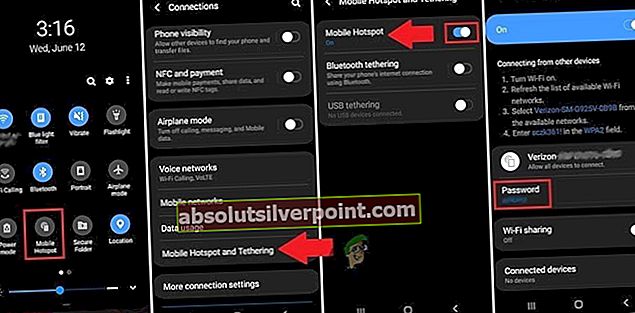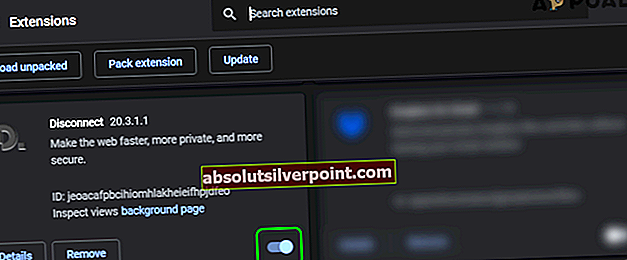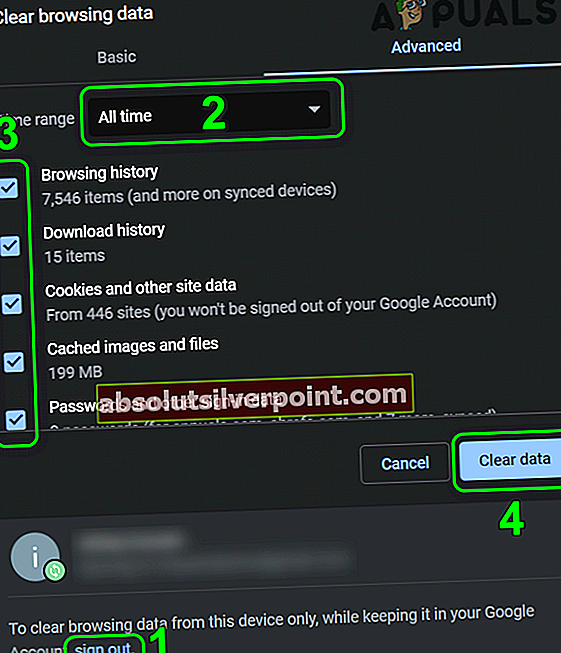The Funimation stránka môže nefungujev Chrome ak niektoré z rozšírení prehliadača Chrome bránia fungovaniu funkcie Fuminiation. Problém môžu spôsobiť aj poškodené súbory cookie a vyrovnávacia pamäť Chrome.
Problém nastáva, keď používateľ otvorí web Funimation v prehliadači Chrome, ale web sa neotvára správne (niekedy s internou chybou servera 500). Pre niektorých používateľov, ktorí dokázali načítať web, boli videá počas prehrávania koktavé (alebo iba čierna obrazovka prehrávača Funimation). V niektorých prípadoch chýbali ovládacie prvky zvuku a videa.

Pred vyskúšaním ktoréhokoľvek z riešení riešenia problému Funimation sa uistite, či sú servery Funimation funkčné. Navyše, reštart tvoj systém a sieťové zariadenie.
Riešenie 1: Vyskúšajte inú sieť
Poskytovatelia internetu nasadzujú rôzne techniky / protokoly na ochranu svojich používateľov a riadenie webového prenosu. Ak však váš poskytovateľ zablokuje zdroj nevyhnutný pre fungovanie Funimation, môže sa vyskytnúť chyba, ktorá sa vyskytne. V tejto súvislosti môže problém vyriešiť vyskúšanie inej siete (napr. Hotspotu vášho mobilného telefónu).
- Ukončite Chrome a uistite sa, že v Správcovi úloh vášho systému nebeží žiadny súvisiaci proces.
- Teraz, odpojiť váš systém z súčasná sieť (káblové alebo bezdrôtové) a potom spojiť do inej siete (môžete vyskúšať hotspot svojho mobilného telefónu).
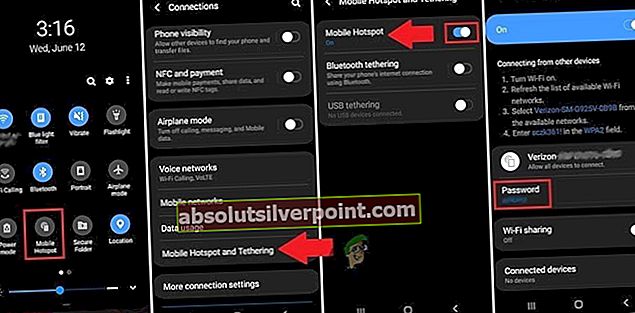
- Teraz spustenie Chrome a skontrolujte, či Funimation funguje dobre.
Riešenie 2: Zakážte rozšírenia prehliadača Chrome
Rozšírenia prehliadača Chrome hrajú zásadnú úlohu pri vylepšovaní funkcií prehliadača Chrome. S týmto problémom sa však môžete stretnúť, ak niektoré z rozšírení zasahuje do fungovania Funimation. V takom prípade môže problém vyriešiť vypnutie / odinštalovanie problematických rozšírení prehliadača Chrome. Môžete tiež vyskúšať režim inkognito prehliadača Chrome (uistite sa, že v režime inkognito nie je povolený prístup žiadnym rozšíreniam).
- Spustiť the Chrome prehliadača a vpravo od panela s adresou kliknite na ikonu Prípony ikona.

- Teraz v zobrazenej ponuke kliknite na Spravovať rozšírenia a potom, zakáže všetky prípony prepnutím ich príslušných prepínačov do vypnutej polohy. Ak nechcete deaktivovať všetky rozšírenia, skúste zakázať rozšírenia blokujúce reklamy alebo rozšírenia proti sledovaniu (Odpojiť je známe, že vytvára problém).
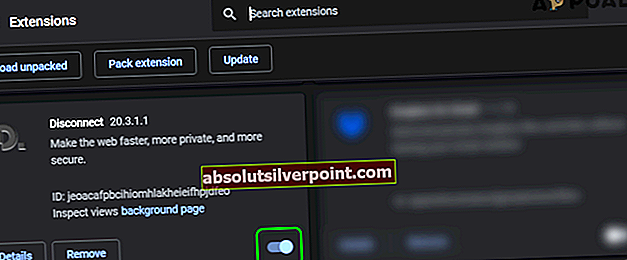
- Potom skontrolujte, či v prehliadači Chrome nie je chyba. Ak áno, tak potom povoliť rozšírenia jeden po druhom kým nenájdete problematické rozšírenie.
Riešenie 3: Vymažte súbory cookie a medzipamäť prehliadača Chrome
Prehliadač Chrome používa súbory cookie a medzipamäť na zlepšenie používateľského zážitku a zvýšenie výkonu. Môže však zobraziť problém v prípade, že sú poškodené súbory cookie alebo vyrovnávacia pamäť. Toto je veľmi častý problém a môže sa vyskytnúť bez akýchkoľvek dôvodov. V tomto scenári môže problém vyriešiť vymazanie súborov cookie a vyrovnávacej pamäte prehliadača Chrome.
- Spustiť the Chrome prehliadač a kliknite na tlačidlo ponuky (tri elipsy v pravom hornom rohu okna).
- Teraz v zobrazenej ponuke vznášať sa myšou nad Ďalšie nástroje, a potom v podponuke kliknite na Vymazať údaje prehliadania.

- Teraz v dolnej časti zobrazeného okna kliknite na Odhlásiť Sa (ak si chcete uchovať údaje / informácie z prehliadača Chrome vo svojom účte Google, ale chcete ich zo systému odstrániť).
- Potom vyberte Vždy (pre časový rozsah) a vyberte Všetky kategórie.
- Teraz kliknite na ikonu Zmazať dáta tlačidlo a potom reštart Chrome.
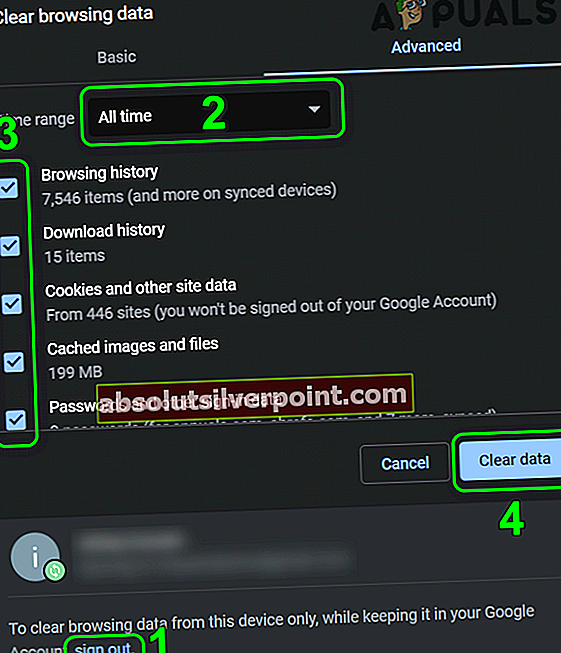
- Po opätovnom spustení skontrolujte, či Funimation v prehliadači Chrome funguje dobre.
Ak problém stále pretrváva, môže ísť o dočasnú chybu ovplyvňujúcu Chrome. V takom prípade môže problém vyriešiť problém s iným prehliadačom (napríklad Edge, Firefox atď.) (Pokiaľ problém Chrome nebude vyriešený). .
Značky Funimation